la SNOC sort une carte breakout (prototypage) de dimensions réduites. Basée sur un module Wisol SFM10R1 cette carte vous permet de disposer des fonctionnalités de SigFox sur tous vos montages. C’est l’IoT à portée de Raspberry Pi !
Après la carte RPISIGFOX destinée à munir le Raspberry Pi de l’accès à SigFox que je vous avais présentée fin 2015, voici une nouvelle carte équipée du tout récent module SFM10R1 de Wisol. SNOC m’a proposé de la tester sur le Raspberry Pi, ce que j’ai accepté avec plaisir et j’ai donc reçu à titre gracieux ce module (merci Pascal), ce qui vaut à cet article d’être classé comme sponsorisé.
Si vous voulez un rappel sur la technologie SigFox, reportez vous à l’article précédent. Rapidement, on peut dire que la portée d’un émetteur en numérique dépend de sa puissance, mais aussi du débit de données. Avec un faible débit de données, la portée peut être très importante. C’est le principe de SigFox.
============= Article sponsorisé =============
Au sommaire :
- 1 Breakout board – Carte de Prototypage SigFox pour Raspberry Pi et Arduino
- 2 Montage de la carte SNOC BRKWS01
- 3 Inscription sur le site web SigFox
- 4 Envoi de données via SigFox
- 5 Envoyer le message vers un site web
- 6 Dans 12 octets qu’est ce que tu veux mettre ?
- 7 En bonus quelques commandes supplémentaires
- 8 Présentation vidéo de la SNOC
- 9 Conclusion
- 10 Sources
Breakout board – Carte de Prototypage SigFox pour Raspberry Pi et Arduino
La carte SNOC BRKSW01
La carte que propose SNOC est vraiment de dimension réduite puisqu’elle occupe moins de 5 cm2 !
 Si on la compare à un timbre poste on voit que son encombrement est à peine supérieur.
Si on la compare à un timbre poste on voit que son encombrement est à peine supérieur.
Ceci permet d’envisager de l’embarquer dans des montages de taille réduite qui nécessiteraient une connexion à SigFox.
IoT nous voici 😉 !
Le matériel reçu
 L’ensemble du matériel arrive dans un carton. Tout est bien protégé. L’antenne et son câble sont dans un sachet plastique zippé.
L’ensemble du matériel arrive dans un carton. Tout est bien protégé. L’antenne et son câble sont dans un sachet plastique zippé.
La carte SigFox est dans une pochette antistatique de bonne qualité. Vous éviterez de trop la manipuler, de mettre les doigts sur les pastilles etc. Ça craint l’électricité statique ces petites choses là !
 Le matériel inclus dans le paquet reçu intègre le module lui même, ainsi que les connecteurs à souder (eh oui, il faudra sortir votre fer à souder ! ) pour monter le module à l’horizontale ou à la verticale.
Le matériel inclus dans le paquet reçu intègre le module lui même, ainsi que les connecteurs à souder (eh oui, il faudra sortir votre fer à souder ! ) pour monter le module à l’horizontale ou à la verticale.
 Le montage de gauche permet d’assurer une bonne rigidité en cas de montage sur une breadboard (plaque d’expérimentation) ou sur une carte de circuit imprimé. La version de droite, pour montage vertical autorise un montage/démontage facile sur une breadboard. C’est cette configuration que j’ai choisie.
Le montage de gauche permet d’assurer une bonne rigidité en cas de montage sur une breadboard (plaque d’expérimentation) ou sur une carte de circuit imprimé. La version de droite, pour montage vertical autorise un montage/démontage facile sur une breadboard. C’est cette configuration que j’ai choisie.
 Le matériel comprend également une antenne adaptée à la fréquence de SigFox, ainsi qu’un adaptateur UFL <=> RP-SMA de 100 mm de longueur, assurant la liaison entre la prise coaxiale présente sur la carte et l’antenne.
Le matériel comprend également une antenne adaptée à la fréquence de SigFox, ainsi qu’un adaptateur UFL <=> RP-SMA de 100 mm de longueur, assurant la liaison entre la prise coaxiale présente sur la carte et l’antenne.
Le module WISOL WSSFM10R1
Le module émetteur/récepteur SigFox qui équipe la carte pèse moins d’un gramme (0,85 g) et ne mesure quant à lui que 13 x 15 x 2,21 mm. Il confère à la carte ses caractéristiques, la contribution de SNOC est de faciliter son utilisation par les makers en proposant une carte facile à mettre en œuvre. Le module est en CMS et pas facile à souder avec des moyens amateurs.
Alimenté entre 1,8 et 3,3 volts, il consomme un peu plus de 50 mA en émission et 15 mA en réception (uniquement pendant le temps de ces opérations). En veille, la consommation chute à 2 μA !
Ses caractéristiques :
- Taille : 13.0×15.0x2.21mm
- Chipset : AX-SFEU-1-01/ ON Semiconductor
- Freq. Tx/ Data rate : 868.13MHz/ 100bps
- Freq. Rx/ Data rate : 869.525MHz/ 600bps
- Puissance sortie Tx : +14dBm (max)
- Sensibilité Rx : -127dBm@600bps
- Alimentation : @+3.3V
- Tx : 60mA(max), Rx: 15mA (max)
- Tensions acceptées : +1.8V~+3.6V
- Température d’utilisation : -30°C à +85°C
Le module utilise un TCXO 48 MHz pour rester dans la tolérance des fréquences SigFox durant toute la durée de vie du produit.
Ce module intègre un circuit ON Semiconductor AX-SFEU dont la documentation est disponible en ligne.
Le schéma du AX-SFEU
Ce schéma est extrait d’une note d’application du module AX-SFEU (page 16). S’il peut donner une idée du schéma réel du module Wisol dans lequel le AX-SFEU est utilisé, il n’y a aucune garantie qu’il soit exactement celui qui est mis en œuvre. Il n’est donné qu’à titre indicatif.
En résumé :
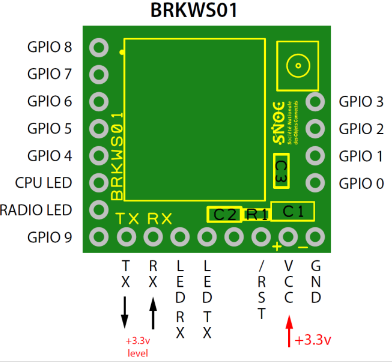 La carte BRKWS01 requiert au minimum les connexions +3,3v, masse et Tx Rx. Les transmissions de données peuvent être surveillées avec les LED LEDTX et LEDRX. La carte dispose également de deux sorties pour une LED CPU (activité du processeur) et RADIO LED pour l’émission. Il faut réfléchir à l’adjonction de ces LED qui peuvent se révéler utiles pour la mise au point mais seront par le suite consommatrices de courant…
La carte BRKWS01 requiert au minimum les connexions +3,3v, masse et Tx Rx. Les transmissions de données peuvent être surveillées avec les LED LEDTX et LEDRX. La carte dispose également de deux sorties pour une LED CPU (activité du processeur) et RADIO LED pour l’émission. Il faut réfléchir à l’adjonction de ces LED qui peuvent se révéler utiles pour la mise au point mais seront par le suite consommatrices de courant…
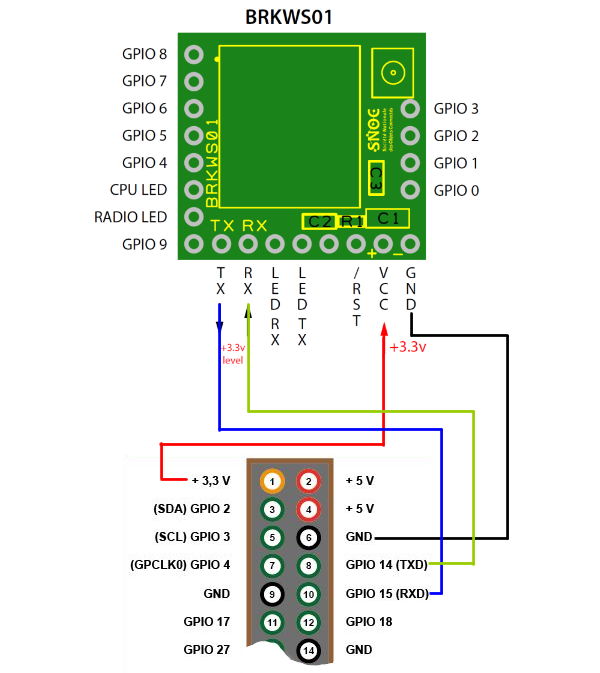 Voilà le schéma de branchement que j’ai retenu.
Voilà le schéma de branchement que j’ai retenu.
La carte SNOC embarque un module Wisol SFM10R1… qui embarque un module AX-SFEU 🙂 Avec la doc de ce dernier module on peut donc tirer pas mal d’informations sur le fonctionnement de tout cet ensemble et envisager des trucs rigolos… non ?
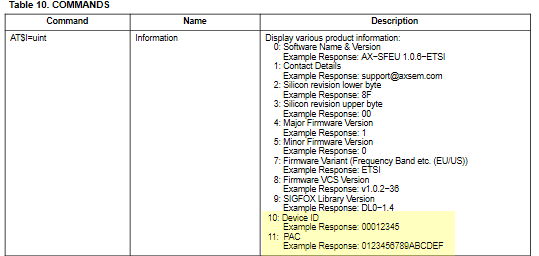 Par exemple, d’après SNOC les commandes AT$I=10 et AT$I=11 renvoient l’ID du module et le PAC… Ce qui correspond bien à la documentation du module AX-SFEU.
Par exemple, d’après SNOC les commandes AT$I=10 et AT$I=11 renvoient l’ID du module et le PAC… Ce qui correspond bien à la documentation du module AX-SFEU.
[stextbox id= »warning » caption= »Attention ! »]Certaines modifications peuvent mettre en danger le module Wisol embarqué sur la carte SNOC. Vous risquez de compromettre le bon fonctionnement de la carte en modifiant certaines valeurs. Dans ce cas vous perdez bien entendu la garantie SNOC.
Si vous intervenez dans les registres de la carte, vous le faites à vos risques et périls, ni SNOC ni framboise314 ne pourront être tenus pour responsables en cas de dysfonctionnement.[/stextbox]
Montage de la carte SNOC BRKWS01
Soudure du connecteur
J’ai sorti mon plus beau fer à souder pour souder le connecteur coudé. Utilisez un fer bien propre et évitez de chauffer trop fortement les pastilles. Éventuellement laissez un peu de temps entre deux soudures pour laisser redescendre la température.
Connexion de l’antenne
L’antenne se connecte sur cette prise, destinée à être montée sur un châssis ou un boîtier. Si vous faites un montage « en l’air » vissez d’abord la prise SMA sur l’antenne pour éviter de soumettre le câble à des torsions trop importantes.
 Vissez bien la prise SMA sur l’antenne.
Vissez bien la prise SMA sur l’antenne.
Connexion du câble sur la carte
 La carte comporte une prise coaxiale miniature.
La carte comporte une prise coaxiale miniature.
 La prise présente à l’extrémité du câble d’antenne va venir se positionner sur la prise de la carte. Il faudra bien l’enfoncer pour assurer le contact et une solidité suffisante de la liaison.
La prise présente à l’extrémité du câble d’antenne va venir se positionner sur la prise de la carte. Il faudra bien l’enfoncer pour assurer le contact et une solidité suffisante de la liaison.
 Voilà, la prise est connectée à la carte. On est pratiquement prêt à passer aux essais. S’il se fait tard, reportez les essais à demain matin. Lorsqu’on commence à être fatigué il est plus facile de faire des
Voilà, la prise est connectée à la carte. On est pratiquement prêt à passer aux essais. S’il se fait tard, reportez les essais à demain matin. Lorsqu’on commence à être fatigué il est plus facile de faire des conneries erreurs et vous risquez de mettre la vie de la carte SigFox en danger.
Mise en place de la carte prototype sur le Raspberry Pi
Bon, j’avoue ce n’était pas simple de connecter la carte SNOC BRKWS01 sur le GPIO du Raspberry Pi. Je ne voulais pas faire un montage volant avec des fils de liaison femelle/femelle. C’est un coup à laisser traîner (volontairement ou involontairement) la carte à un endroit dangereux. J’ai donc choisi d’utiliser une carte Explorer HAT Pro récemment arrivée.
Elle offre la possibilité d’accéder facilement à des ports GPIO intéressants dans ce cas : le 3,3 v et la masse, ainsi que les E/S de l’UART, TxD et RxD sur des connecteurs type Arduino.
L’Explorer HAT Pro est également équipée d’une mini breadboard bien pratique pour des essais rapide de petits montages électroniques, et bien adaptée dans le cas qui nous intéresse. Dans un premier temps j’avais positionné la carte « dans le fond » mais à l’usage il s’est avéré plus judicieux de la monter plus en avant et de connecter les fils derrière. Après… vous ferez bien comme vous voulez 😉
Avant de relier les fils, si vous utilisez ce type de carte, pensez à faire un test de bon fonctionnement du Raspberry Pi. Un démarrage du système au minimum pour vérifier qu’il n’y a pas de souci avec la carte seule. Ensuite vous pourrez connecter les fils…
Pensez aussi à tester le bon fonctionnement du port série avant de vous lancer dans les tests ! Pas la peine d’aller plus loin si le port série ne répond pas 🙁
Pour ma part j’ai bouclé Tx et Rx et utilisé putty.
Comme d’habitude, si vous montez, connectez, reliez tout le bazar et que ça ne démarre pas ou que ça ne fonctionne pas… vous ne saurez pas où chercher 😀 Alors allez-y doucement, pas à pas, étape par étape… Vous augmenterez vos chances de réussite !
Connexion et tests
Bon, voilà… tout est connecté on peut passer aux essais. Pour tester la carte SigFox, j’ai choisi d’utiliser putty sur le Raspberry Pi (il n’est pas d’origine dans Raspbian, il faudra l’installer).
Configuration de putty
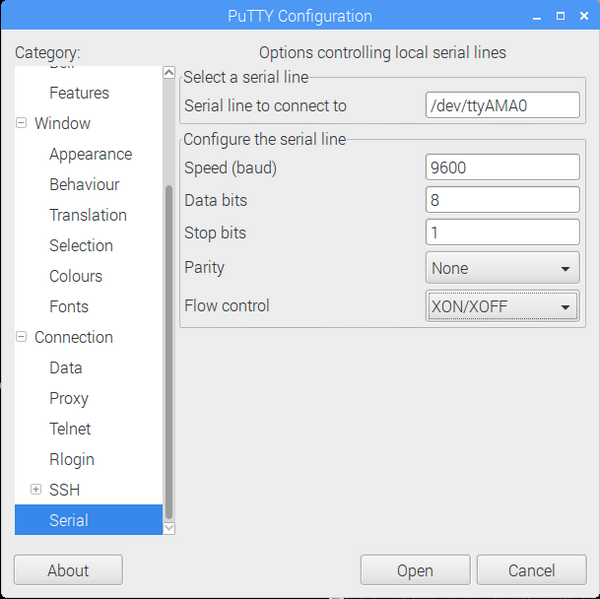 Configurez l’interface série comme ci-dessus.
Configurez l’interface série comme ci-dessus.
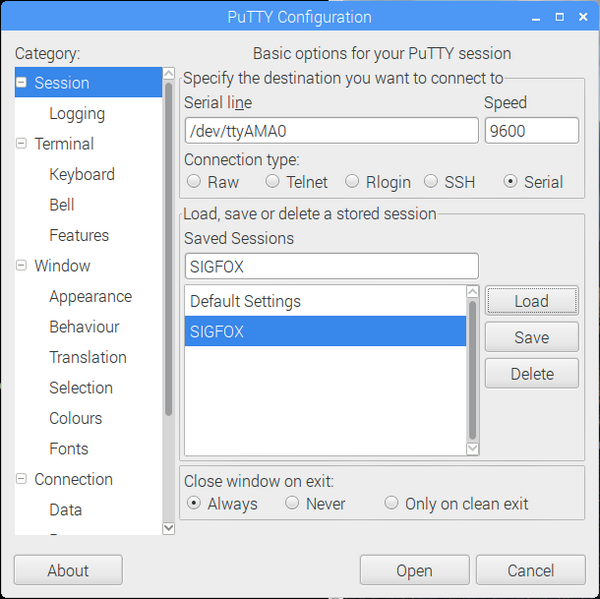 Puis connectez vous sur le port série (cliquez sur le bouton Open). Avant de continuer on va faire une parenthèse, je vous explique ce qu’est l’écho. Si vous connaissez déjà… passez au chapitre suivant 🙂
Puis connectez vous sur le port série (cliquez sur le bouton Open). Avant de continuer on va faire une parenthèse, je vous explique ce qu’est l’écho. Si vous connaissez déjà… passez au chapitre suivant 🙂
L’écho, qu’est-ce ?
En informatique ça désigne le traitement qui est réservé à un caractère envoyé par un terminal (putty dans notre cas) à une unité centrale (la carte SigFox ici). Si une commande est composée de plusieurs caractères, chaque caractère est traité indépendamment.
[stextbox id= »info » caption= »Nota »]Les plus anciens se souviennent des commandes AT ou Hayes qui permettaient de commander les modems : numéroter (ATDT, ATDP), régler le volume, manipuler les registres internes du modem… Ce sont ces mêmes commandes qui sont utilisées sur les modules SigFox 🙂 Ça ne nous rajeunit pas !![/stextbox]
Premier cas : pas d’écho
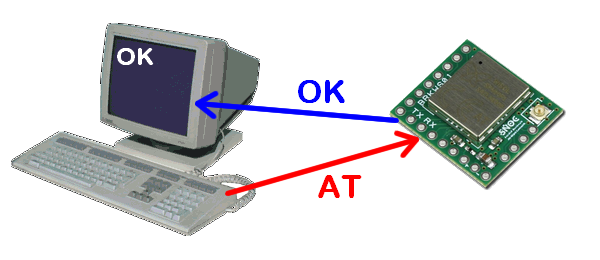 Le terminal envoie la commande AT (aussi appelée commande Hayes) à la carte SigFox. En l’absence d’écho, la carte SigFox reçoit la commande et répond OK si elle fonctionne… Le problème c’est que si rien ne s’affiche on ne sait pas si c’est parce que la carte ne fonctionne pas ou si la commande AT est réellement partie… (configuration, problème hard…)
Le terminal envoie la commande AT (aussi appelée commande Hayes) à la carte SigFox. En l’absence d’écho, la carte SigFox reçoit la commande et répond OK si elle fonctionne… Le problème c’est que si rien ne s’affiche on ne sait pas si c’est parce que la carte ne fonctionne pas ou si la commande AT est réellement partie… (configuration, problème hard…)
Deuxième cas : écho distant
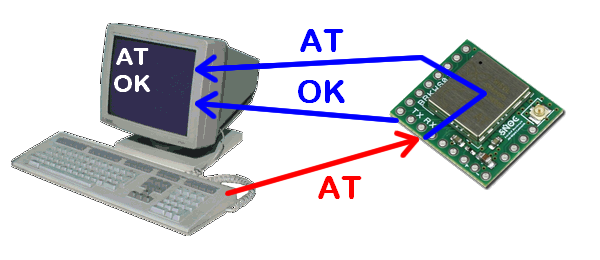 Lorsque l’écho distant est activé (dans ce cas ça se passe au niveau de l’UC distante, donc de la carte SigFox dans notre cas) le terminal envoie la commande AT à l’UC distante, qui la renvoie vers le terminal. Dans ce cas on est certain(e) que tout fonctionne, la liaison aller-retour ET la carte SigFox. Ensuite si l’UC distante (la carte SigFox) est prête, elle renvoie OK.
Lorsque l’écho distant est activé (dans ce cas ça se passe au niveau de l’UC distante, donc de la carte SigFox dans notre cas) le terminal envoie la commande AT à l’UC distante, qui la renvoie vers le terminal. Dans ce cas on est certain(e) que tout fonctionne, la liaison aller-retour ET la carte SigFox. Ensuite si l’UC distante (la carte SigFox) est prête, elle renvoie OK.
Le problème c’est que je n’ai pas trouvé dans les commandes de l’AX-SFEU de commande AT permettant d’activer l’écho 🙁 On ne pourra donc pas utiliser l’écho distant. Par défaut on sera donc en mode sans écho comme ci-dessus dans le premier cas.
Troisième cas : écho local
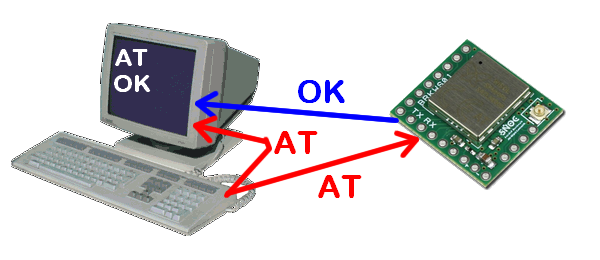 Pour pallier à l’absence de l’écho distant il existe sur les terminaux un mode écho local qui envoie sur l’écran les commandes saisies, sans les faire transiter par l’UC distante. On voit donc s’afficher la commande et la réponse de l’UC distante. Bien évidemment, en cas de problème de liaison ou de non fonctionnement de la carte SigFox, on se retrouve avec juste AT affiché sur l’écran, sans savoir d’où vient le souci. C’est ce mode que nous utiliserons pour dialoguer avec la carte SigFox. Nous verrons comment activer le mode écho local sur putty.
Pour pallier à l’absence de l’écho distant il existe sur les terminaux un mode écho local qui envoie sur l’écran les commandes saisies, sans les faire transiter par l’UC distante. On voit donc s’afficher la commande et la réponse de l’UC distante. Bien évidemment, en cas de problème de liaison ou de non fonctionnement de la carte SigFox, on se retrouve avec juste AT affiché sur l’écran, sans savoir d’où vient le souci. C’est ce mode que nous utiliserons pour dialoguer avec la carte SigFox. Nous verrons comment activer le mode écho local sur putty.
Quatrième cas : écho local ET écho distant
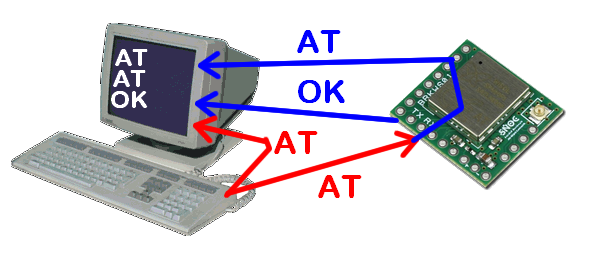 Là c’est la totale. Lorsque vous tapez AT sur le clavier le terminal affiche AT sur l’écran (écho local) et envoie la commande simultanément via le port série jusqu’à l’UC distante. L’UC distante renvoie la commande AT vers l’écran. On se retrouve donc avec deux affichages successifs de chaque commande. Puis la carte SigFox répond OK. Sa réponse s’affiche sous les deux commandes AT.
Là c’est la totale. Lorsque vous tapez AT sur le clavier le terminal affiche AT sur l’écran (écho local) et envoie la commande simultanément via le port série jusqu’à l’UC distante. L’UC distante renvoie la commande AT vers l’écran. On se retrouve donc avec deux affichages successifs de chaque commande. Puis la carte SigFox répond OK. Sa réponse s’affiche sous les deux commandes AT.
Mode écho local sur putty
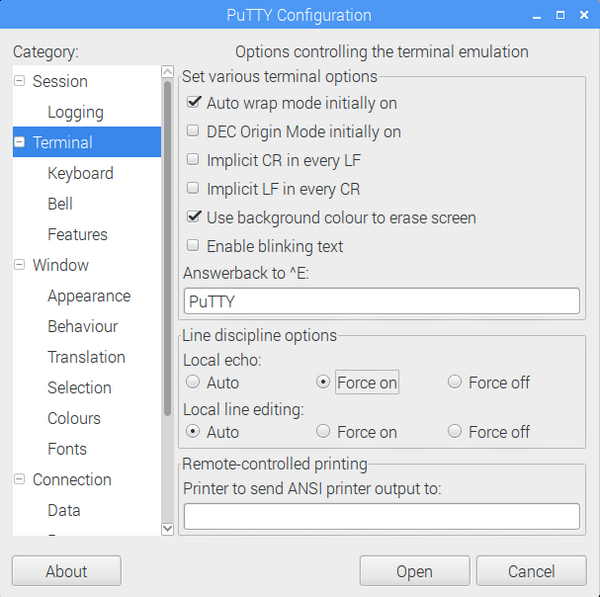 Dans putty ouvrez la catégorie Terminal et cochez Force on dans la rubrique Local echo. C’est bon nous sommes prêt(e)s pour tester la carte :
Dans putty ouvrez la catégorie Terminal et cochez Force on dans la rubrique Local echo. C’est bon nous sommes prêt(e)s pour tester la carte :
On commence par taper AT au clavier, puis Entrée
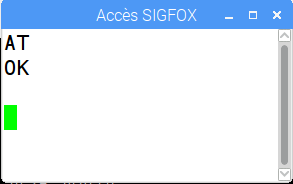 Yesssss la commande AT s’affiche et… ouf la carte répond OK ! On va pouvoir continuer à explorer les possibilités de la carte.
Yesssss la commande AT s’affiche et… ouf la carte répond OK ! On va pouvoir continuer à explorer les possibilités de la carte.
Inscription sur le site web SigFox
Avant de pouvoir accéder au réseau SigFox, il faut créer un compte sur le site de la société toulousaine. Cette inscription enregistre le numéro de série de votre carte SNOC et autorise le réseau à faire transiter vos données. Avec la carte SNOC, vous avez un an d’abonnement inclus, comprenant 140 messages (jusqu’à 12 octets) en UP par jour, et 4 messages en DOWN par jour.
Accéder à la page d’inscription
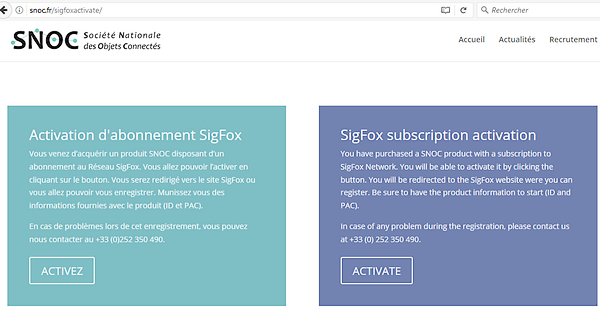 Rendez vous sur la page snoc.fr/sigfoxactivate. Cliquez sur le bouton ACTIVEZ.
Rendez vous sur la page snoc.fr/sigfoxactivate. Cliquez sur le bouton ACTIVEZ.
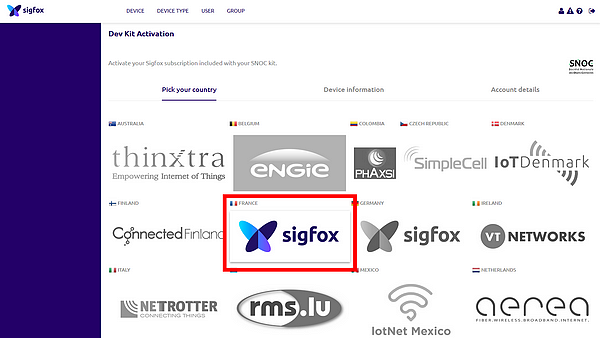 Vous aboutissez sur le site SigFox. Sélectionnez le prestataire de votre pays. Pour la France… c’est SigFox 🙂
Vous aboutissez sur le site SigFox. Sélectionnez le prestataire de votre pays. Pour la France… c’est SigFox 🙂
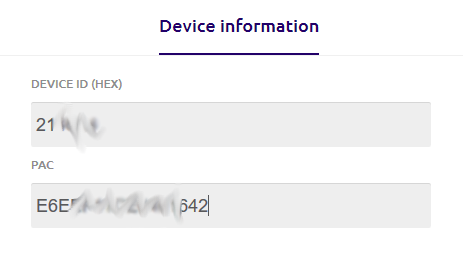 Saisissez les informations relatives à votre carte SNOC BRKWS01 (elles figurent sur les étiquettes du matériel que vous avez reçu).
Saisissez les informations relatives à votre carte SNOC BRKWS01 (elles figurent sur les étiquettes du matériel que vous avez reçu).
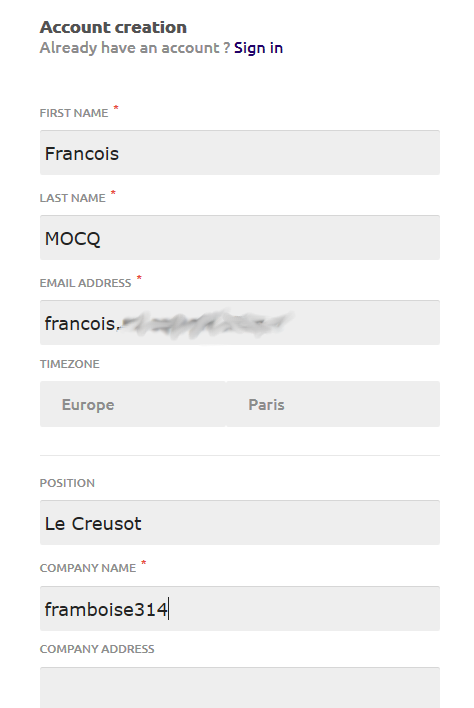 Saisissez les informations nécessaires à la création de votre compte.
Saisissez les informations nécessaires à la création de votre compte.
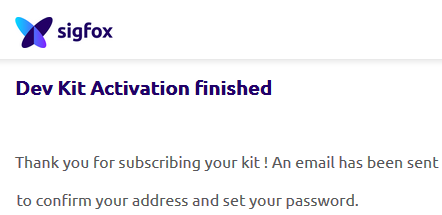 Votre inscription est terminée. Il reste à la valider en suivant le lien que vous avez reçu dans un mail à l’adresse que vous avez fournie.
Votre inscription est terminée. Il reste à la valider en suivant le lien que vous avez reçu dans un mail à l’adresse que vous avez fournie.
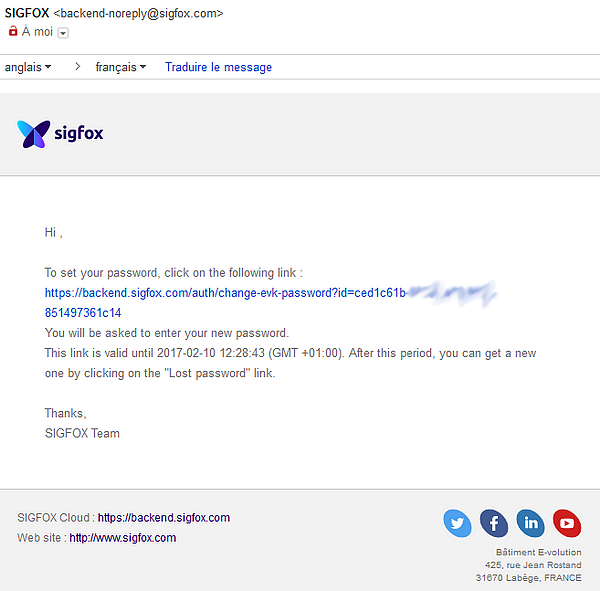 Cliquez sur le lien dans le message pour terminer votre inscription.
Cliquez sur le lien dans le message pour terminer votre inscription.
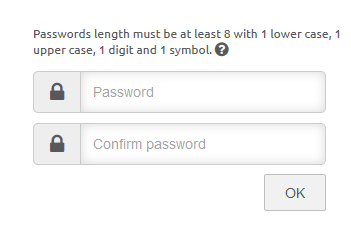 Saisissez votre mot de passe (2 fois) en respectant les consignes : 8 caractères, comprenant au moins une minuscule, une majuscule, un chiffre et un caractère spécial !
Saisissez votre mot de passe (2 fois) en respectant les consignes : 8 caractères, comprenant au moins une minuscule, une majuscule, un chiffre et un caractère spécial !
Vous avez maintenant accès à la page de votre périphérique SigFox et allez pouvoir configurer certains paramètres, mais aussi voir les messages envoyés par votre carte.
Votre carte SigFox étant enregistrée sur le réseau, nous pouvons passer aux essais 🙂
Envoi de données via SigFox
Mode manuel
On va envoyer 12 octets de données à partir de putty :
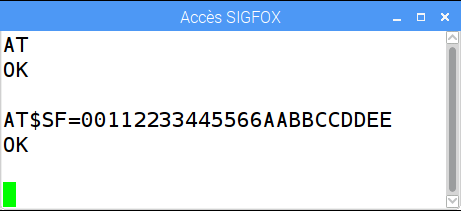 Une commande AT pour voir si la carte répond… OK ! c’est bon ça fonctionne et on entre la commande d’envoi d’un message : AT$SF= suivie des 12 octets en hexadécimal.
Une commande AT pour voir si la carte répond… OK ! c’est bon ça fonctionne et on entre la commande d’envoi d’un message : AT$SF= suivie des 12 octets en hexadécimal.
Ensuite on appuie sur la touche Entrée et… on attend quelques secondes, le temps que les données soient envoyées par radio (n’oubliez pas qu’on a une grande portée, mais un faible débit). Quand le OK revient, c’est fait, votre message est envoyé !
On vérifie ?
 Bon… Sur la page de mon module , sur le site de SigFox, on retrouve quoi ? La date et l’heure de mon message et le contenu que j’ai envoyé. Super !
Bon… Sur la page de mon module , sur le site de SigFox, on retrouve quoi ? La date et l’heure de mon message et le contenu que j’ai envoyé. Super !
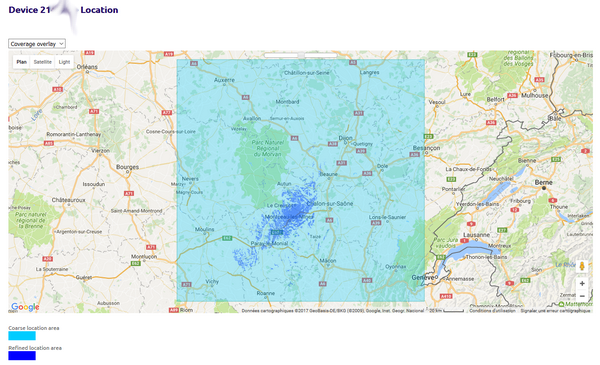 En cliquant sur le symbole circulaire sous Location, on a l’affichage d’une carte qui indique la grande région dans laquelle le signal a été capté (carré coloré) et la zone de forte probabilité de la provenance (zones plus sombres). Ça correspond bien à ma position (Le Creusot – 71)
En cliquant sur le symbole circulaire sous Location, on a l’affichage d’une carte qui indique la grande région dans laquelle le signal a été capté (carré coloré) et la zone de forte probabilité de la provenance (zones plus sombres). Ça correspond bien à ma position (Le Creusot – 71)
Programme Python
Si vous souhaitez envoyer des messages depuis une application domotique ou depuis une application que vous avez écrite, il est intéressant de le faire de façon automatique. Je vous propose ce programme traduit et adapté du github de SNOC.
#!/usr/bin/env python
# -*- coding: utf-8 -*-
## @package rpisigfox
# Ce script contrôle la carte BRKWS01 pour l'envoi d'un message SIGFOX.
#
# V1.0 Permet l'envoi d'un message normal sur le réseau SigFox.
# syntaxe :
# ./tx.py MESSAGE
# où MESSAGE est une chaîne encodée en HEXA. La longueur peut être de 2 à 24 caractères représentant 1 à 12 octets.
# Exemple : ./tx.py 00AA55BF envoie les 4 octets 0x00 0xAA 0x55 0xBF
#
import time
import serial
import sys
from time import sleep
class Sigfox(object):
SOH = chr(0x01)
STX = chr(0x02)
EOT = chr(0x04)
ACK = chr(0x06)
NAK = chr(0x15)
CAN = chr(0x18)
CRC = chr(0x43)
def __init__(self, port):
# permet de choisir le port série – par défaut /dev/ttyAMA0
portName = port
print 'Serial port : ' + portName
self.ser = serial.Serial(
port=portName,
baudrate=9600,
parity=serial.PARITY_NONE,
stopbits=serial.STOPBITS_ONE,
bytesize=serial.EIGHTBITS
)
def getc(self, size, timeout=1):
return ser.read(size)
def putc(self, data, timeout=1):
ser.write(data)
sleep(0.001) # temporisation pour permettre au circuit de se préparer
def WaitFor(self, success, failure, timeOut):
return self.ReceiveUntil(success, failure, timeOut) != ''
def ReceiveUntil(self, success, failure, timeOut):
iterCount = timeOut / 0.1
self.ser.timeout = 0.1
currentMsg = ''
while iterCount >= 0 and success not in currentMsg and failure not in currentMsg :
sleep(0.1)
while self.ser.inWaiting() > 0 : # bunch of data ready for reading
c = self.ser.read()
currentMsg += c
iterCount -= 1
if success in currentMsg :
return currentMsg
elif failure in currentMsg :
print 'Erreur (' + currentMsg.replace('\r\n', '') + ')'
else :
print 'Délai de réception dépassé (' + currentMsg.replace('\r\n', '') + ')'
return ''
def sendMessage(self, message):
print 'Sending SigFox Message...'
if(self.ser.isOpen() == True): # sur certaines plateformes il faut d'abord fermer le port série
self.ser.close()
try:
self.ser.open()
except serial.SerialException as e:
sys.stderr.write("Ouverture du port série impossible {}: {}\n".format(ser.name, e))
sys.exit(1)
self.ser.write('AT\r')
if self.WaitFor('OK', 'ERROR', 3) :
print('SigFox Modem OK')
self.ser.write("AT$SF={0}\r".format(message))
print('Envoi des données ...')
if self.WaitFor('OK', 'ERROR', 15) :
print('OK Message envoyé')
else:
print 'Erreur Modem SigFox'
self.ser.close()
if __name__ == '__main__':
if len(sys.argv) == 3:
portName = sys.argv[2]
sgfx = Sigfox(portName)
else:
sgfx = Sigfox('/dev/ttyAMA0')
message = "1234CAFE"
if len(sys.argv) > 1:
message = "{0}".format(sys.argv[1])
sgfx.sendMessage(message)
#time.sleep(600) #mise en sommeil pendant 10 mn
Ce programme s’utilise en ajoutant en paramètre les 12 octets à envoyer. Comme parfois l’éditeur de WordPress fait des siennes avec les programmes, vous pouvez aussi le télécharger ici.
Essai du programme SigFox en Python
pi@raspberrypi:~ $ ./tx.py 012345678901AABBCCDDEEFF Serial port : /dev/ttyAMA0 Sending SigFox Message... Délai de réception dépassé () Erreur Modem SigFox
Quand ça ne fonctionne pas voilà ce qui se passe. En fait ici j’avais laissé putty connecté au port série. Le programme n’a pas pu accéder au port qui était déjà occupé et a retourné une erreur.
pi@raspberrypi:~ $ ./tx.py 012345678901AABBCCDDEEFF Serial port : /dev/ttyAMA0 Sending SigFox Message... SigFox Modem OK Envoi des données ... OK Message envoyé
Cette fois le message a bien été envoyé. Un tour sur le site SigFox pour confirmer :
Vous voyez que le précédent message est « descendu » d’un cran et que le nouveau message est bien affiché sur la première ligne.
Envoyer le message vers un site web
Principe
La première partie de l’aventure reste la même : le Raspberry Pi envoie un message à la carte SigFox. La carte transmet les 12 octets maxi) par radio au réseau SigFox. A réception du message le serveur SigFox va transférer les données vers un serveur désigné par l’utilisateur. C’est ce qu’on appelle un « callback ».
Paramétrage du callback
Dans l’onglet « Device Type » du site SigFox, en cliquant sur le nom de la carte, on fait apparaître dans la colonne de gauche un menu comportant l’option Callback. En cliquant sur cette option, on ouvre la fenêtre ci-dessus. Le lien encadré en rouge est appelé après réception du message. Le numéro de la carte SigFox {device} et les données {data} reçues sont passées en paramètres à la page sigfox.php, présente sur le serveur VPS hébergé chez web4all.
Vous pourrez aussi passer les infos en PUT et en json si ça vous fait plaisir 🙂 RTFM
Le fichier sigfox.php
<?PHP
// Création de la chaine contenant les données
$data = '';
$data .= htmlspecialchars($_GET["id"]).PHP_EOL;
$data .= htmlspecialchars($_GET["data"]).PHP_EOL;
// Création du nom de fihier horodaté
$name = 'data_'.date('Y-m-d H:i:s').'.txt';
$maj = fopen($name,"w+"); // On ouvre le fichier en ecriture
fseek($maj,0); // On se place en debut de fichier
fputs($maj, $data); // On ecrit dans le fichier la chaine $data
fclose($maj); // On ferme le fichier
?>
Bon, j’avoue que je ne me suis pas foulé 😀 mais l’idée ici c’est de voir si ça fonctionne. Après, quand vous saurez récupérer vos données vous en ferez bien ce que vous voulez… Et puis ça vous fera un peu bosser aussi 😉
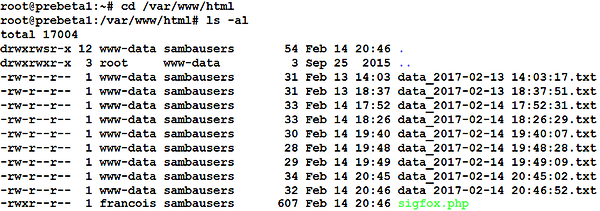 Dans le dossier du site web (accès au VPS avec putty) sur le serveur VPS on retrouve le fichier PHP sigfox.php qui récupère les données et les enregistre dans un fichier (par sécurité je vais le renommer avant de publier cet article 😀 😀 ). On voit aussi les fichiers horodatés créés lors des tests de la carte BRKWS01.
Dans le dossier du site web (accès au VPS avec putty) sur le serveur VPS on retrouve le fichier PHP sigfox.php qui récupère les données et les enregistre dans un fichier (par sécurité je vais le renommer avant de publier cet article 😀 😀 ). On voit aussi les fichiers horodatés créés lors des tests de la carte BRKWS01.
Les données enregistrées
root@prebeta1:/var/www/html# cat data_2017-02-14 20:46:52.txt 21xxxx 012345678901aabbccddeedd
Chaque fichier de données contient le numéro de la carte SigFox qui a envoyé le message et sur la ligne suivante le message lui-même.
Libre à vous de stocker ces infos dans une base de données, d’en extraire des moyennes, des statistiques et/ou de jolies courbes…
Dans 12 octets qu’est ce que tu veux mettre ?
Je viens d’un autre siècle. Non, je n’ai pas profité d’une faille spatio-temporelle ni effectué un voyage dans le temps. Mon premier ordinateur avait 1 Ko de mémoire. Pour les plus jeunes : il n’y a pas d’erreur ! Le ZX 81 possédait une mémoire de 1024 octets. Bon, j’ai vite ajouté une mémoire supplémentaire de 16 Ko sinon on ne faisait pas grand chose. Mais à cette époque, Monsieur, on coupait les Bytes en 4. Je m’explique : la place était tellement chère qu’on jonglait avec les données en mémoire pour occuper le moins de place possible. Décalages, rotations et autres masques à base de Et ou de OU logique étaient de rigueur. Aujourd’hui plus personne ne s’en préoccupe avec les Go de RAM disponible.
Sauf que…
Quand on n’a que 12 octets… Comment qu’on fait ?
Gestion des bits de données
Un exemple sera plus parlant. Ce n’est qu’un exemple, hein, on peut certainement faire mieux et on peut certainement faire pire ! C’est pour faire comprendre à ceux qui n’ont jamais pratiqué ce genre d’exercice…
Une station météo isolée
C’est une demande fréquente dans la région (bin oui, je suis en Bourgogne) de disposer d’une station météo autonome pour surveiller une vigne. Elle doit être alimentée par panneau solaire, et pouvoir renvoyer par SigFox la température sol, la température de l’air, la pression atmosphérique, la vitesse et la direction du vent, la pluviométrie, la tension de batterie, la tension en sortie du panneau solaire et le courant de charge… en 12 octets.
Le bon informaticien replie son ordinateur portable, range sa tablette et sort quelques feuilles de brouillon, un crayon et une gomme. Le mauvais informaticien saute sur son clavier et se met à taper (n’importe quoi en général) frénétiquement… Enfin ça, c’est juste mon avis de vieil informaticien.
Le tableau est juste la transcription de réflexions « papier ». Après, vous ferez bien comme vous voulez 🙂
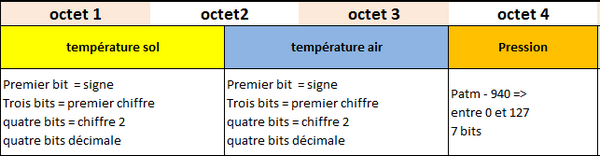 Température
Température
- Un bit est nécessaire pour le signe (+ ou -)
- Trois bits codent le premier chiffre (0 à 7)
- Quatre bits codent le deuxième chiffre (0 à 9)
- Quatre bits codent pour la décimale (0 à 9)
Avec 12 bits on code une température entre -79,9 °C et +79,9 °C. On peut réduire le nombre de bits utilisés, au détriment de la facilité de traitement. c’est vous qui verrez en fonction de vos besoins de transmission d’information… Si vous avez eu ce genre de réflexion, n’hésitez pas à en faire part dans les commentaires. Toutes les idées sont bonnes !
Pression
Les valeurs extrêmes enregistrées mondialement sont de 870 hPa et 1086 hPa. Plus modestement en France on peut tabler sur 940 à 1067 hPa. J’ai donc choisi de représenter la valeur (pression – 940) ce qui donne une valeur entre 0 et 127 qu’on peut coder sur 7 bits.
Pour les autres valeurs du tableau, je vous laisse regarder, critiquer…
En bonus quelques commandes supplémentaires
SNOC fournit dans sa documentation les commandes suivantes :
Le jeu de commandes disponibles est assez limité. Heureusement la documentation AX-SFEU vient au secours de l’utilisateur curieux :
Présentation vidéo de la SNOC
Conclusion
Toute petite mais pleine de possibilités, cette carte ne coûte que 23,88 € avec les connecteurs, le câble de raccordement et l’antenne, plus un an d’abonnement à SigFox. Rien à redire de ce côté là.
Le fonctionnement est conforme à ce qui est attendu et le traitement des données ne pose aucun problème.
De mon côté j’aurais apprécié d’avoir un câble d’antenne un peu plus long. Il sera peut-être possible d’en trouver dans les accessoires.
Selon le montage qu’on fera, la carte sera au plus près de l’antenne (c’est mieux pour les ondes radio) et reliée au Raspberry Pi via une liaison série. Ici on n’a pas de contrainte de distance aussi forte. Du coup, j’aurais bien aimé trouver un trou de fixation sur le module, pour le monter sur une colonnette à proximité de l’antenne.
Vu la longueur de cet article, j’ai choisi de l’arrêter ici mais il y aura un second épisode car on peut aussi recevoir 4 messages par jour via SigFox (download) et piloter à distance certains équipements (mettre une chaudière en route, régler une température…). Plus prosaïquement, je prévois d’allumer une LED à distance en réglant sa brillance en PWM 😀
Sources
- https://yadom.fr/reseaux-iot/sigfox/carte-breakout-sfm10r1.html
- https://github.com/SNOC/rpisigfox
- https://yadom.fr/downloadable/download/sample/sample_id/162/
- http://www.onsemi.com/pub_link/Collateral/AX-SFEU-D.PDF






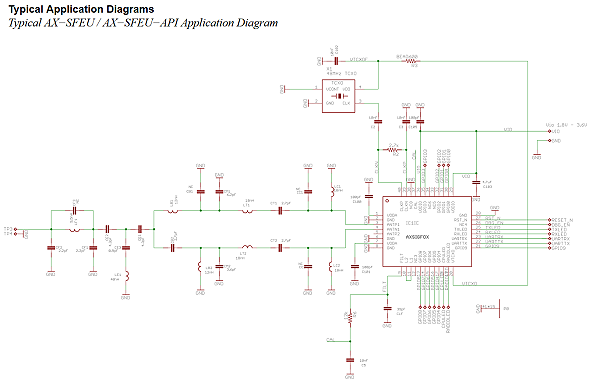








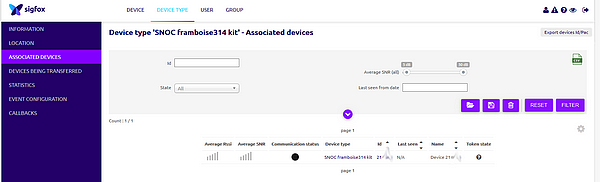
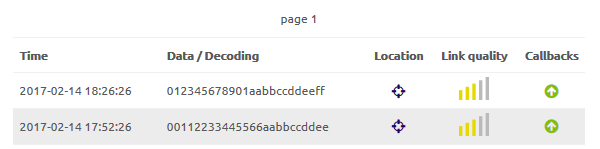
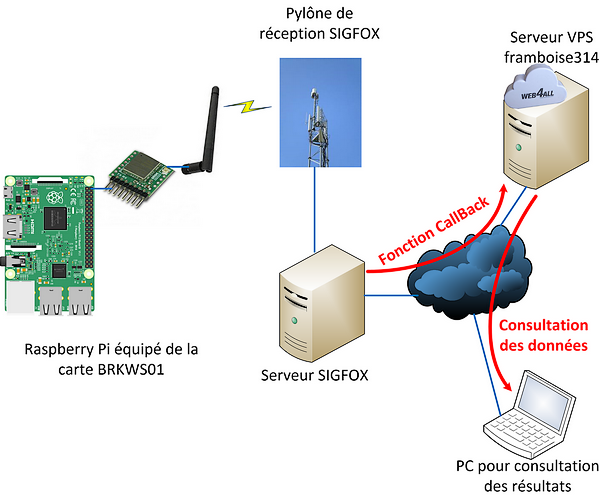
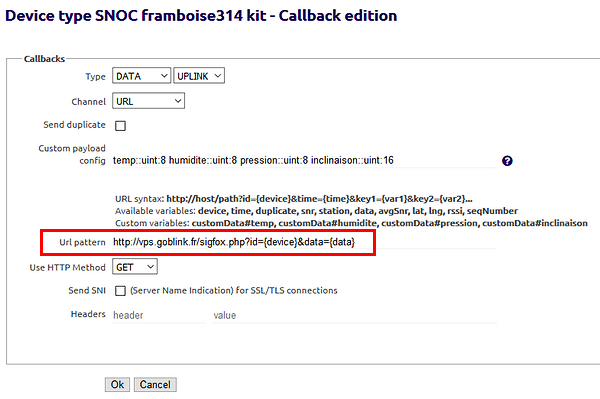

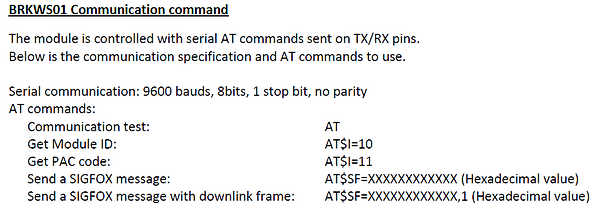
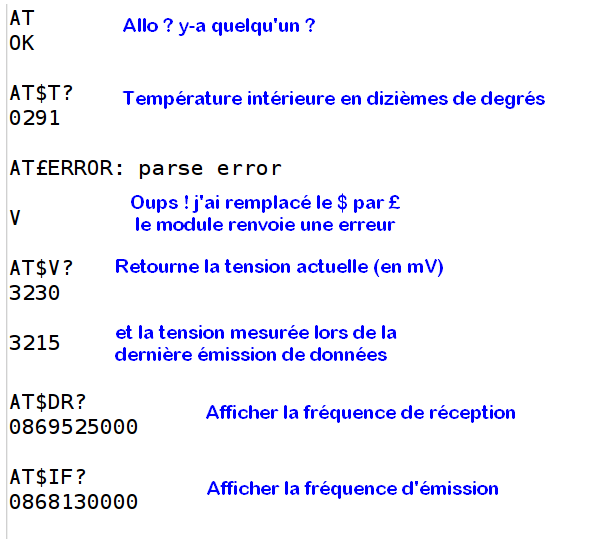

Le truc qui me dérange le plus avec SigFox c’est l’impossibilité d’avoir un ACK (vu le peu de message autorisés dans l’autre sens), on ne peut donc jamais être sûr qu’un message important a été correctement reçu et traité à l’autre bout de la chaîne et le second point se sont les zones blanches parce que la super portée elle est toute théorique surtout quand on a un peu de relief (je parle même pas de montagnes) et la carte de couverture sur le site de SigFox est plutôt fiable de ce côté (et des zones blanches il y en pas mal quand on zoom un peu), ceci dit avec cette antenne je suppose qu’on atteint un niveau SigFox class 0.
Je pense que LoRa aura une meilleure couverture et gagnera le marché sur SigFox, mais l’avenir nous dira si j’ai raison ou pas 😉
En lisant la doc technique je vois T° et Pression dommage il manque l’humidité mais bon on peut toujours l’ajouter via un BME280 ou HTU21D mais le truc qui est dommage c’est que ce chipset soit SPI et pas I2C.
On peut du coup tester cette techno pour pas cher car si le chipset de base coûte 3€, il y a le PCB avec deux ou 3 composants SMD dessus, l’antenne, et l’abonnement annuel SigFox pour 25€ ce qui est tout à fait raisonnable,comparé à d’autres modules à base de TD1205/TD1208 coûtant le double ou le triple.
D’ailleurs quid du tarif de renouvellement de l’abonnement ?
http://orivaille.free.fr/MyMeteo/7/MyMeteo7.php
C’est du PI sur l’ancienne carte SNOC
juste pour montrer ce qu’on peux faire avec 7 octets :):):)
pour la guerre LORA / SIGFOX décrite par Dodutils l’avenir nous le dira mais ce sont clairement des produits complémentaire … quand à l’ACK décrit par Dodutils sur LORA j’espere qu’il n’est pas brouilles sur 869.4 sinon point d’ACK
L’avenir nous dira si LORA respecte bien les DutyCyCle de la bande ISM
merci pour ce retour Alexandre !
comme quoi avec quelques octets on peut envoyer de l’info 😀
merci pour le lien
73’s
François / F1GYT
ceci dit comme la taille des messages est limitée, vu le nombre de messages utilisés par jour et si on doit pas en envoyer des tonnes par jours rien n’empêche d’envoyer les infos sur 2 ou 3 message de long si on peut pas tout faire tenir en un seul.
Pas de souci
Par contre point de callback mais une mise à jour journaliere des 96 points de mesures
(1 toutes les 15mn)
C’etait juste un proof
+1 pour la question sur le renouvellement de l’abonnement
Il faut demander à SNOC combien il facture l’abonnement
mais on doit tourner autour de 15€ / an au vue du prix de la puce WISOL
Les températures peuvent être encodés sur 7 bits (0 à 127) .
50 valeurs négatives + 77 positives = 127 points.
Encodage = Temp + 50
Décodage = Valeur_encodé – 50
Ex : 25° sera encodé à 75 (25+50)
-10° sera encodé à 40 (-10 + 50)
Les tensions peuvent être encodés sur 5 bits (0 à 31)
Pour les battere au plomb (je sais pas pour les autres) , la tension de charge se situe à 15% au dessus de la tension nominale .
Soit 12V x 1,15 = 13,8 V
ou 12 x (1 + 15 / 100) = 13,8 V
la tension la plus basse se situe à environs 10% en dessous de la tension nominale .
Si la tension tombe à 10V voir moins , la batteire est bonne pour le recyclage .
soit 12 / 1,10 = 10,9V
ou 12 x (1 – 10 / 100) = 10,8V
Là , ça tombe pas pareil , mais je ne sais pas quels est la bonne formule à utiliser .
Pas spécialiste en pourcentages ni sondages .
Bref de 10,9 V à 14,0 V (109 à 140) , ça doit suffire (soit 32 points).
Encodage = ( V x 10 ) – 109
Decodage = ( Valeur_encodé +109 ) / 10
ou sur 8 bits (0 à 255) si on veut plus de prévision .
11,45 V à 14,00 V ( 1145 à 1400 soit 255 points )
Ça dépend de la précision du CAN utilisé .
https://aws.amazon.com/fr/blogs/iot/connect-your-devices-to-aws-iot-using-the-sigfox-network/
Bonsoir François
Encore merci pour tous vos articles et particulièrement celui ci concernant SIGFOX. Je cherche une solution de géolocalisation pour mon raspberry pour un « projet mobile ». Je suis donc intéressé par la possibilité qu’offre SIGFOX de transmettre des données en étant peu gourmand en consommation d’énergie et à bas coût.
J’aurais besoin de vos conseils alors je me lance :
– Existe t il une solution de géolocalisation pour le raspberry couplant un capteur GPS et la transmission via le réseau SIGFOX ?
– Les cartes SIGFOX permettent elles, à elles seules, d’obtenir une localisation précise du module ?
– J’ai trouvé un module grove gps pour PI l’avez vous dèja utilisé ? (http://www.lextronic.fr/P28809-module-grove—gps.html), les données recueillies pouvant transiter via la 3G sous réserve de couverture (en réalité réseau 2G)
Merci d’avance à tous des solutions que vous pourriez me proposer.
Cordialement
Loic
Bonjour je vais répondre a la place de Francois …
il existe des dizaines d’objets https://www.hidnseek.fr, http://www.capturs.com/fr/, http://www.sensolus.com maintenant si c’est pour faire purement du GPS avec du raspberry alors mieux vaut vous tourner vers le TD1205 qui intègre un GPS dans une puce SIGFOX que vous trouverez ici http://www.telemetrieshop.nl/product/11/Telecom-Design-TD1205-power-Sigfox-gateway+
par exemple
En ce qui concerne le positionnement des objets sur les cartes SIGFOX a elle seules (c’est a dire sans GPS) c’est le projet SIGFOX SPOT’IT mis en service il y a 10j
https://www.sigfox.com/fr/news/sigfox-to-transform-global-asset-tracking-spot-it-world-s-lowest-cost-internet-of-things-iot
en espérant avoir répondu
Alexandre
Bonjour,
Merci pour ce super tuto !
Je débute dans le domaine donc je recherche des infos.
Je cherche à faire un objet connecté de taille réduite et autonome, qui enverrait au réseau Sigfox des infos provenant de capteurs.
Peut-on connecter des capteurs directement à la breakout Wisol sans passer par un raspberry ou un arduino ?
Merci !
Eric
Bonjour Eric
Au vu de la doc… je dirai oui
mais il n’y a pas beaucoup d’infos disponible.
Je serais plutôt favorable à l’utilisation d’un arduino (ou d’un Pi) qui piloterai la carte SIGFOX.
La doc disponible est là très importante 🙂
cordialement
François
Bonjour François,
Le problème de l’utilisation d’une carte Arduino ou Raspberry, c’est la consommation. Je voudrais idéalement au moins 1 an d’autonomie avec une batterie LiPo !
La seule info que j’ai trouvé pour le moment sur le net pour la connexion de capteurs en direct, c’est sur ce site : https://www.awelty.fr/blog/actualite-des-nouvelles-technologies-amiens-somme-picardie/un-capteur-de-niveau-d-eau-connecte.html. Ce n’est pas le même module mais je pense que la carte Wisol fait la même chose. A en croire ce tuto, on ne peut détecter que des niveaux haut ou bas, j’aurais voulu idéalement pouvoir envoyer des valeurs provenant de capteurs.
Je suis en train de regarder de près les modules de chez PYCOM (www.pycom.io) car ils ont l’air d’avoir une très faible consommation.
Cordialement,
Eric
Un arduino en mode deep sleep c’est 4uA après faut voir son cycle d’allumage.
On peut aussi utiliser un Arduino 8Mhz eu lieu de 16Mhz pour économiser quand il est éveillé, tout dépend du besoin de mesure quand au WSSFM10R1 il utilise un chipset AX-SFEU qui possède 4 I/O analogiques.
Sinon si le projet peut se contenter d’un ATTiny 85 ça consommera encore moins.
Après ça dépend des capteurs que l’on veut utiliser, par exemple un IR ça consomme rien et ça peut allumer l’Arduino qui pilotera l’envoi du message SigFox et s’éteindra après.
Je ne connaissais pas ce mode deep sleep, intéressant !
J’ai besoin au minimum d’envoyer une ou 2 fois par jour les informations provenant de 2 accéléromètres.
Est-il possible de programmer l’Arduino pour qu’il s’allume à cette fréquence ?
L’idéal serait également de pouvoir envoyer une ou 2 fois par jour les valeurs maximales de jauges de déformation. Sachant que les valeurs provenant des jauges devront être analysées tout au long de la journée, l’Arduino ne pourra pas être mis en veille ?
Pour sortir l’Ardui du deep sleep c’est programmable par timer interne ou par interrupt externe
Bonjour,
J’ai bien progressé dans mon projet et je pense que je vais partir sur un puce ATMega328 seule et utiliser le mode SLEEP_MODE_PWR_DOWN. La consommation devient alors très faible vu que je ne réveillerais la puce qu’un fois par jour.
J’ai une autre question que j’ai un peu honte de poser : mes études sont un peu loin et je ne me rappelle plus comment calculer le nombre d’octets que représente une valeur décimale convertie en héxa. Quelqu’un peut me donner une piste pour me renseigner ?
Merci !
Eric
Tout dépend de la précision de la décimale, un Float c’est 4 octets et un Double c’est 8 octets par exemple.
J’ai besoin de mesurer un angle entre +180 degrés et -180 degrés, sans chiffre après la virgule.
Donc pas de décimale juste un entier signé mais et comme il va de -180 à +180 ça ne sera pas un seul octet car un entier signé sur 8 bits (1 octet) car ça donnerait -127 à +127 donc ça sera 16 bits (2 octets) de -32767 à +32767
OK, compris.
Merci bcq !
Eric
Bonjour,
j’ai très bien suivi la procédure, et le port série fonctionne correctement.
Par contre, la commande at ne me renvoie rien.
Une idée ?
merci
Bonjour,
Avez vous essayer de mettre en veille le module ?
Les essais que j’ai fais avec la commande AT$P=1 ne semble pas fonctionner correctement : le module n’émet plus mais la consommation ne chute pas.
Cordialement,
Eric DAUNAY
Bonjour Eric
non je n’avais pas fait ce test et actuellement le matériel n’est pas dispo
éventuellement essayez de contacter directement SNOC ?
cordialement
François
Bonjour à tous,
merci pour ce tuto qui m’as bien aidé.
comme je suis sur un RPI3, l’exemple python ne fonctionnais pas… alors comme google est notre amis, j’ai recherché le pourquoi du comment et je suis tombe sur cet article
http://spellfoundry.com/2016/05/29/configuring-gpio-serial-port-raspbian-jessie-including-pi-3/
qui explique que pour le RPI3 il faut utiliser /dev/ttyS0 et pas /dev/ttyAMA0 quiest pour le bluetooth
il me reste encore un problème à résoudre , c’est putty qui ne réagit pas à mon clavier, si quelqu’un à une idée ?
Merci francois pour tes articles et à bientôt
bonne journée
Christophe
Bonjour Christophe
Pourtant le programme a bien fonctionné sur un Pi 3 (tous les progs que je publie sont testés)
après il y a effectivement un souci de croisement (fait discrètement par la Fondation) des ports du Pi 3 et du Pi Zero W pour le Bluetooth)
j’en avais aussi parlé 😉 http://www.framboise314.fr/le-port-serie-du-raspberry-pi-3-pas-simple
le principal c’est que ça fonctionne
« putty » ne réagit pas… c’est à dire rien de rien ? le login du Pi s’affiche et puis plus rien ?
cordialement
François
ooops j’avais pas vu… j’y vais de ce pas 😀
pour putty effectivement le curseur et rien, pourtant j’ai bien les paramétrages que toi. j’avais essayer la carte sur un PC avec le cordon qui va bien et putty à bien fonctionné.
c’est bizarre, il doit y avoir un truc que j’ai pas vu.
Christophe
Christophe
Bonjour à tous,
En premier lieu je tiens à vous remercier pour le tuto qui m’a jusque là été très utile.
En suite j’ai une petit demande d’aide, dans le cadre d’un projet je souhaiterai envoyer les datas transmises par un arduino+sigfox vers une db firebase via je suppose un callback. Et c’est là que ça coince car malgré plusieurs essais je n’y arrive pas.
Auriez-vous déjà tenté cette opération et si oui pourriez-vous me transmettre les configuration des différentes étapes.
D’avance merci.
Jérôme
Bonjour Jérôme
oui c’est ce que propose cette partie de l’article : https://www.framboise314.fr/carte-de-prototypage-sigfox-par-snoc/#Parametrage_du_callback
je renvoyais les infos vers un serveur VPS hébergé chez Yulpa
depuis je n’ai pas repris ces fonctions….
cordialement
François
Mmmmhmmmh j’ai déjà suivi ce tuto sans succès, peut être il y a eu erreur de ma part.
Je vais reprendre tout cela depuis le début .
Merci pour votre réponse rapide.
A bientôt
Jérôme
Bonjour,
déjà je vous remercie pour votre tuto il m’aide beaucoup mais j’ai un petit problème, quand j’envoie la commande pour la trame (AT$SF=11223235465) sigfox ne reçois rien et ca me renvoie ERROR: parse error.
je suis avec la raspberry 3 B
finalement ça a répondu je ne doit tous simplement pas pouvoir envoyer des lettre je ne sais pas pourquoi :/
merci beaucoup a bientôt
ah ben j’ai parler trop vite xD sigfox ne reçoit rien alors que quand j’envoie ma Trame il me répond ‘OK’ . je ne comprend plus rien -_-‘
je découvre et c’est excellent!!! andré
merci 🙂
Merci François pour tous ces éléments techniques.
Notre société BlueCloud, développe des IoT et nous sommes partenaires SigFox.
Nous venons d’intégrer le module de communication Wisol WSSFM10R1.
Cela fonctionne remarquablement bien.
notre site http://www.blue-cloud.fr
Je reste disponible pour tout complément d’information.
Merci encore pour votre excellent travail.
Cordialement,
Jean-Sylvanus Olympio
Bonsoir,
Merci beaucoup pour ce tuto super intéressant.
peut on envoyer un message vide sans connecter le module avec une uc ( en utilisant uniquement le module)
Merci pour tout.
Bonsoir
Merci François pour ce super tuto. Le temps a passé depuis, avez-vous pu tester la carte BRKWS20R1 proposée désormais par SNOC.
Vraisemblablement, la puce ARM est programmable et permettrait donc ne plus faire intervenir un raspberry ou un arduino sur un produit final et ainsi gagner considérablement en autonomie.
Merci d’avance
Alexandre
Bonjour Alexandre
Non, je n’ai pas testé cette carte, SNOC ne me l’a pas envoyée pour tests et… je ne peux pas acheter tout le matériel qui sort (il y en a tellement !)
cordialement
François
Ping : Sigfox, Raspberry Pi et Python – Framboise Et Compagnie
Bonjour,
j’ai un erreur au moment de lancer le programme en python, l’erreur est la suivante :
pi@raspberrypi:~ $ ./tx.py 012345678901AABBCCDDEEFFSerial port :/dev/ttyAMA0Sending SigFox Message...Délai de réception dépassé ()Erreur Modem SigFoxQuelqu’un a une idée pour résoudre le problème ?
Bonjour
attention l article date de 2017
les choses ont évolué au niveau des UART
avez vous vérifié avant de connecter le module SIgfox que votre port série fonctionnait correctement ?
https://www.framboise314.fr/utiliser-luart-port-serie-du-raspberry-pi-4/
Bonjour,
Après plusieurs heures de travail acharné, j’ai enfin réussi a envoyé des messages vers sigfox, le problème étant que le programme utilisé est en python, or il me le faut en c++ pour mon projet. pouvez vous m’aider ? il y a bien un programme en c++ qui traine sur internet
Bonjour
désolé pour les tests je n utilise que le Python
après si vous developpez en C ou de C++ vous pouvez transposer les instructions dans un autre langage…
sinon une tite recherche Google ? mais pas sûr que vous trouverez
il y a sans doute des exemples pour Arduino ou pour STM32 qu’il faudra adapter…